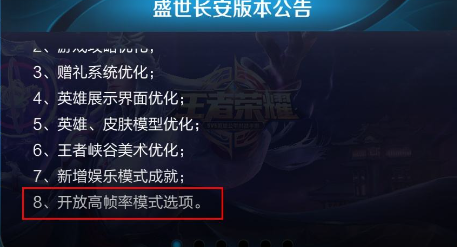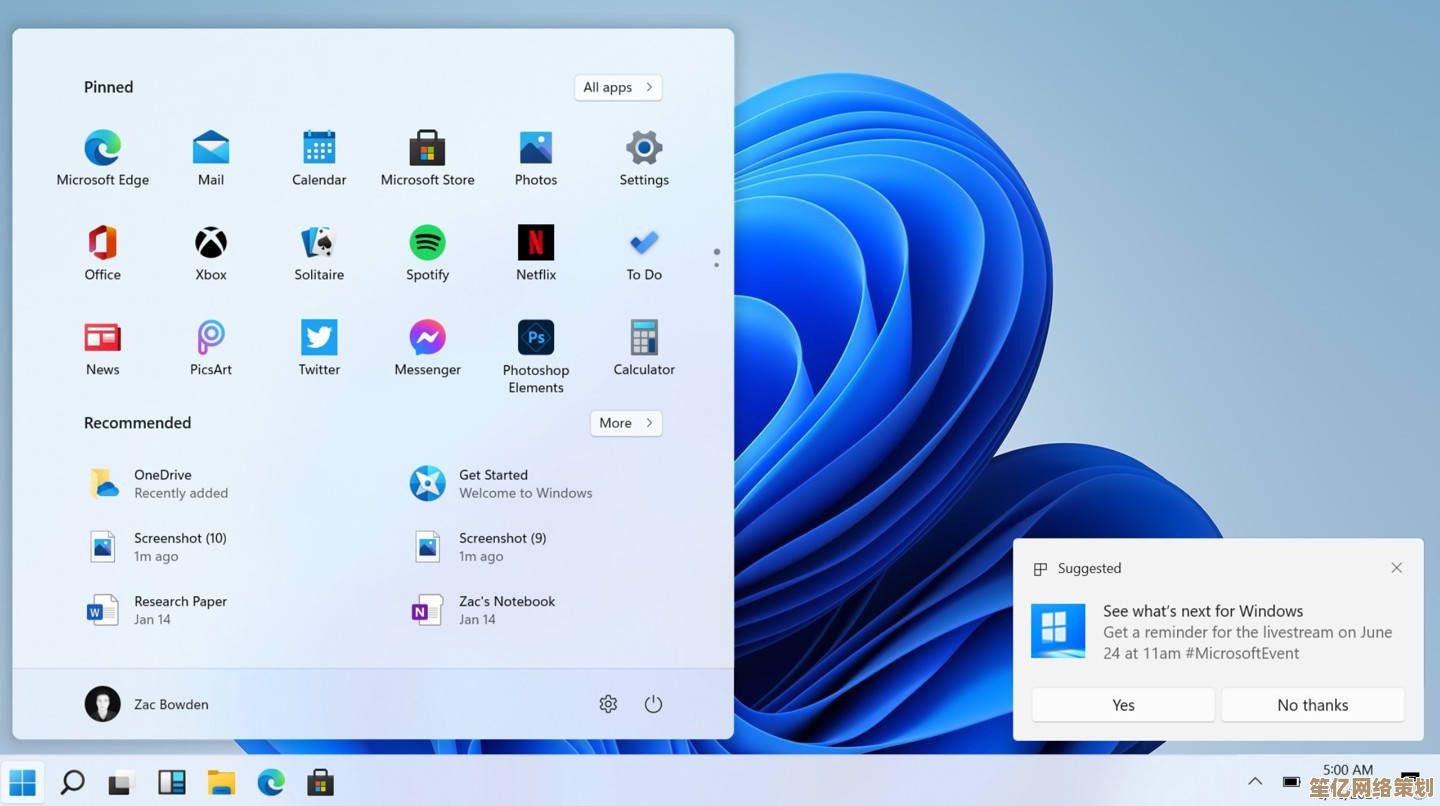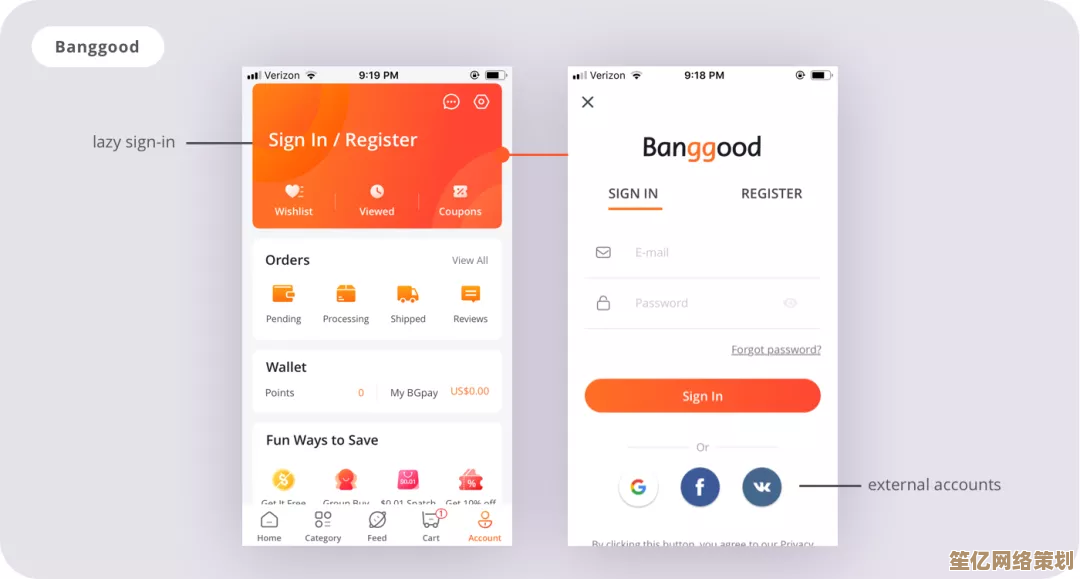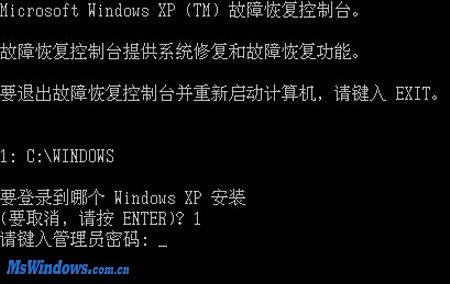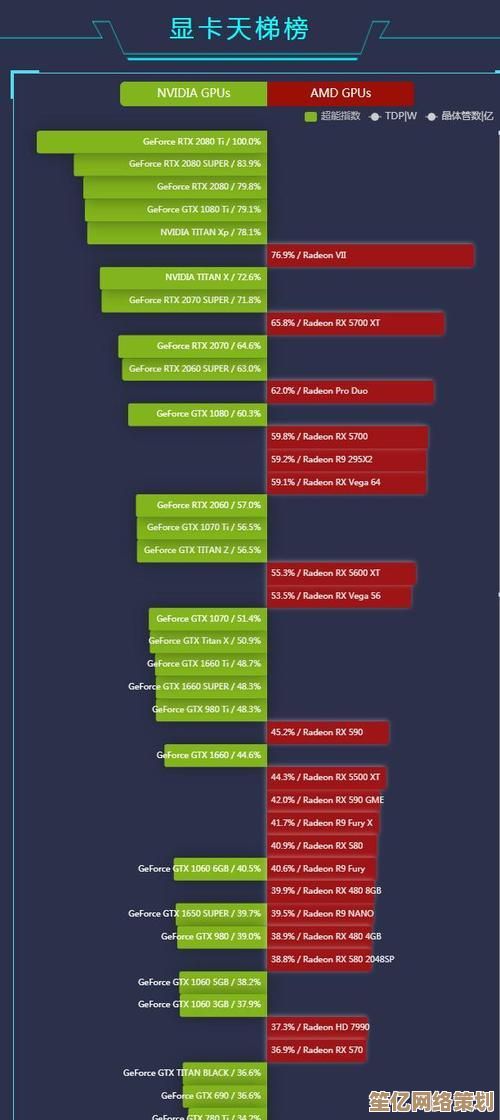高效办公必备:打印机完整使用指南与常见问题解决
- 游戏动态
- 2025-10-10 06:51:19
- 1
行,说到打印机,我估计很多人第一反应就是——这玩意儿怎么又卡纸了?!真的,每次急着用的时候它总能给你整点新花样,但说实话,在办公室混了这么些年,打印机用熟了,它还真能帮你省下不少跑文印店的冤枉钱和时间,今天我就结合自己踩过的坑,唠唠怎么把它变成靠谱的办公搭档,而不是“生气之源”。
买打印机前,先想清楚你要干啥
我以前也犯过这错误,看同事买了个多功能一体机,脑子一热也跟风买了一台,结果呢?我大部分时间只是打印黑白文档,那台机器的高级扫描、传真功能我一年用不到三次,还占地方,所以第一步,别急着看型号,先问自己:
- 主要打黑白还是彩色?
- 打印量多大?偶尔几张还是每天几十页?
- 要不要扫描、复印?频率高吗?
- 预算多少?别光看机器价格,后续耗材才是大头!
比如我们小组经常要打印带图表的设计稿,彩色激光打印机就更实用;而隔壁行政部只用打通知,一台基础款黑白激光机用了五年都没换过。
设置环节,这些小细节能省心一半
新打印机到手别急着咔咔打,网络连接真是个大坑,我记得有回周末加班,死活连不上Wi-Fi,后来发现是路由器设置了设备隔离(IT同事说是为了安全,但真的烦)。
- 有线连接最稳定,如果位置固定,尽量用网线。
- 无线设置时,记得把打印机IP地址设成固定IP,不然哪天路由器抽风给它换了个地址,你又得重新找。
- 驱动安装别光用光盘,去官网下载最新版,兼容性更好,Win10和Win11有时候会自动安装驱动,但版本可能老旧,打特殊尺寸纸张时会报错。
用的时候,这些习惯延长机器寿命
很多人一开打印机就狂点“打印”,结果任务堆在一起容易卡住,我有个同事老张,每次打多份文件前习惯先打一张测试页,确认效果再批量打——虽然慢点,但几乎没卡过纸,还有:
- 纸张别塞太满,放之前把纸捻开,防止粘连,潮湿天气尤其要注意,有一次梅雨季,我们办公室的纸受潮,打出来全是褶皱。
- 墨粉/墨水快用完时别凑合,及时换,我有次为了省事,等到字都淡得快看不见才换,结果打印头有点堵,清洗了好久。
- 每月至少开机一次,喷墨打印机长期不用喷头容易干堵,我们前台那台彩色喷墨机,疫情封控两个月没开,后来修喷头的钱都快赶上机器一半价格了……
常见问题自救指南(亲测有效)
- 卡纸怎么办? 先别硬拽!关机断电,顺着出纸方向轻轻拉,如果看不见纸头,打开后盖或抽岀硒鼓,从多个角度找卡点,有次我遇到纸屑卡在深处,用镊子小心夹出来的,差点想把机器扛起来摔。
- 打印质量差(有条纹、模糊)? 大部分是硒鼓或喷头问题,激光打印机可以取出硒鼓左右摇晃几下(别太暴力),能让残粉均匀分布,再打几张试试,喷墨的用驱动里的“清洗打印头”功能,一般能解决。
- 电脑显示“脱机”或“错误”? 先检查电源和数据线,再重启打印机——电子设备万能重启法,如果连的是网络打印机,ping一下它的IP地址,通的话可能是驱动问题,重装一下。
- 打印速度突然变慢? 可能是内存不足,特别是打大型PDF时,清理一下打印队列,或者把文档分批次打,我们的老激光机有一次打50页PPT时慢得像老牛拉车,后来发现是同时开了好几个大文件任务。
最后一点碎碎念
打印机说到底是个工具,你别指望它永远不闹脾气,但熟悉它的习性后,至少能少生点气,有时候问题解决不了也别硬扛,该找售后就找——去年我们财务部的打印机一直提示“墨盒不兼容”,自己折腾半天,结果售后过来更新个固件就好了。
对了,定期清理也很重要!机器表面灰尘多了会影响散热,我用棉签沾水擦过搓纸轮,效果居然比买清洁纸还好,把它当个有点小性子的同事,多点耐心,它才能帮你高效干活儿。
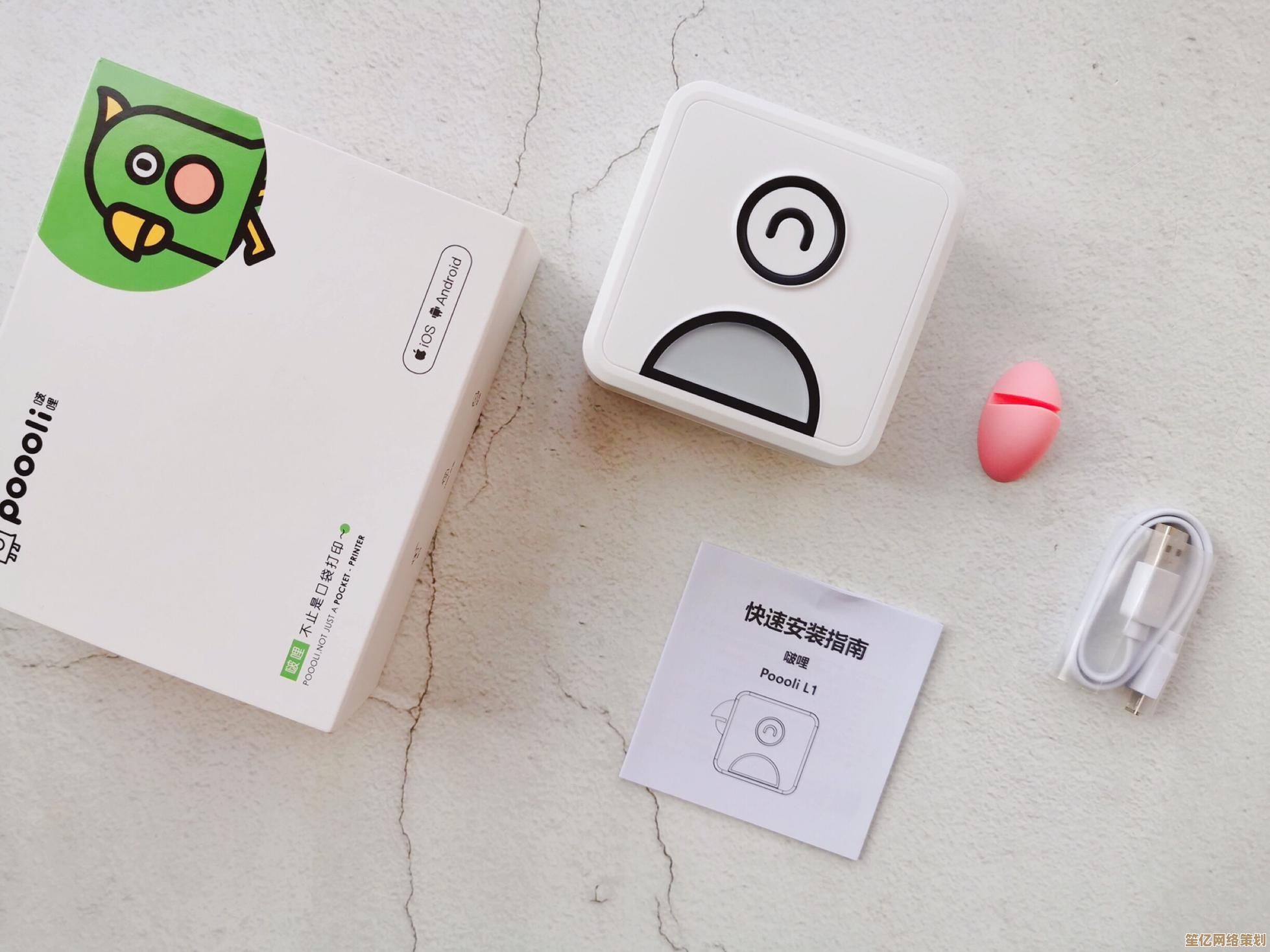
本文由苍夏蓉于2025-10-10发表在笙亿网络策划,如有疑问,请联系我们。
本文链接:http://waw.haoid.cn/yxdt/23179.html